Comment ajouter une macro à la barre d'outils Accès rapide dans les macros Office

dans Word et Excel permettent de gagner du temps sur des tâches prévisibles et répétitives. Vous pouvez enregistrer une série d'actions dans une macro puis simplement cliquer sur un bouton pour exécuter la macro et effectuer la tâche.
Une fois que vous avez enregistré votre macro (voir notre article au lien ci-dessus), vous pouvez ajouter un bouton à la barre d'outils Accès rapide pour pouvoir exécuter rapidement la macro. Pour ce faire, cliquez sur le bouton flèche bas sur le côté droit de la barre d'outils Accès rapide et sélectionnez "Plus de commandes" dans le menu contextuel.
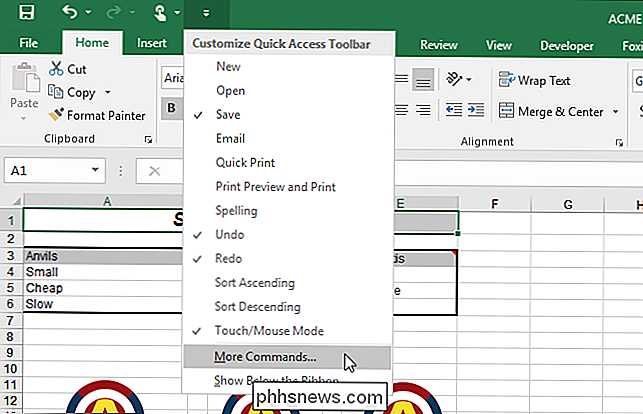
La boîte de dialogue "Options Excel" s'affiche avec l'écran "Personnaliser la barre d'outils Accès rapide" actif. Sélectionnez "Macros" dans la liste déroulante "Choisir les commandes à partir de"
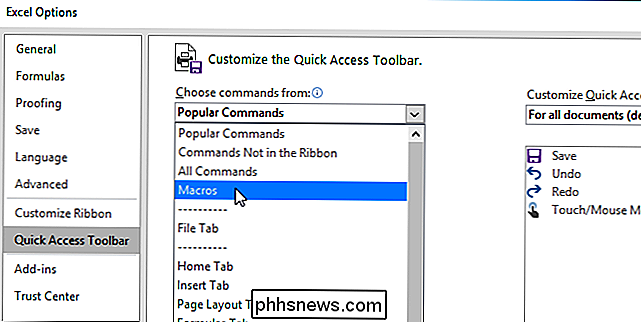
Sélectionnez la macro souhaitée dans la liste déroulante "Choisir les commandes à partir de" et cliquez sur "Ajouter".
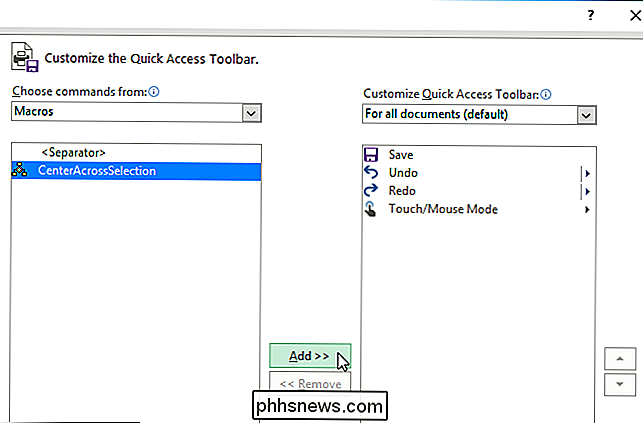
La macro est ajouté à la liste "Personnaliser la barre d'outils Accès rapide"
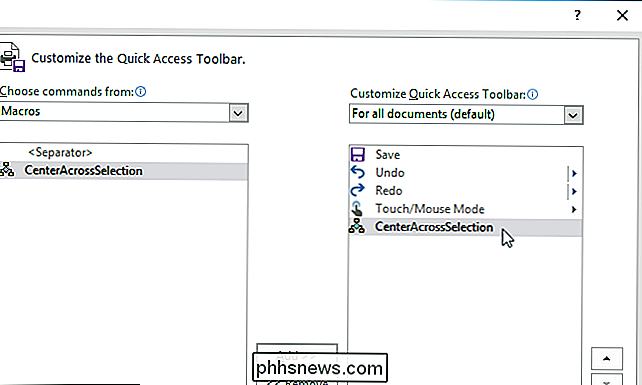
Cliquez sur "OK" pour accepter la modification et fermez la boîte de dialogue "Options Excel"
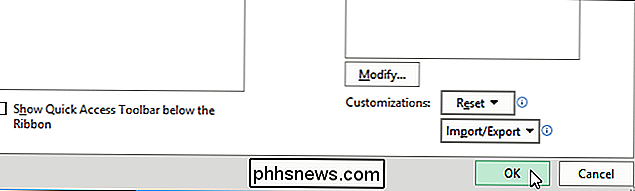
Les macros peuvent être enregistrées dans Word et Excel. Nous vous avons montré comment ajouter une macro à la barre d'outils Accès rapide dans Excel 2016, mais cette procédure fonctionnera également dans Excel 2013 et Word 2013 et 2016.
REMARQUE: Les macros sont essentiellement des morceaux de code informatique potentiellement dangereux. Pour plus d'informations, consultez notre article sur les raisons pour lesquelles les fichiers Microsoft Office peuvent être dangereux.

Comment utiliser SmartThings pour allumer automatiquement les lumières en entrant dans une pièce
Si vous en avez marre d'avoir à chercher l'interrupteur de la lumière à chaque fois que vous entrez dans une pièce sombre, vous pouvez Utilisez SmartThings pour automatiser ce processus et allumer les lumières automatiquement lorsque vous entrez. Il y a plusieurs façons de faire cela, et cela dépend des produits que vous avez dans votre arsenal.

Comment charger votre Smartphone sans accès à l'électricité
À Ce stade, le fait de brancher votre téléphone le soir est aussi banal que de se brosser les dents ou de se doucher ... mais que faire? Feriez-vous si rien ne sortait de l'autre côté de la sortie? Nos téléphones sont seulement aussi bons que les batteries qu'ils ont installées dans le dos, donc apprendre à les garder en vie et donner un coup de pied sans une source fiable de puissance est impératif Qu'il s'agisse d'une catastrophe naturelle ou d'une autre journée sur le sentier de randonnée, voici quelques-unes des meilleures façons de garder votre téléphone en vie après la coupure de courant.



